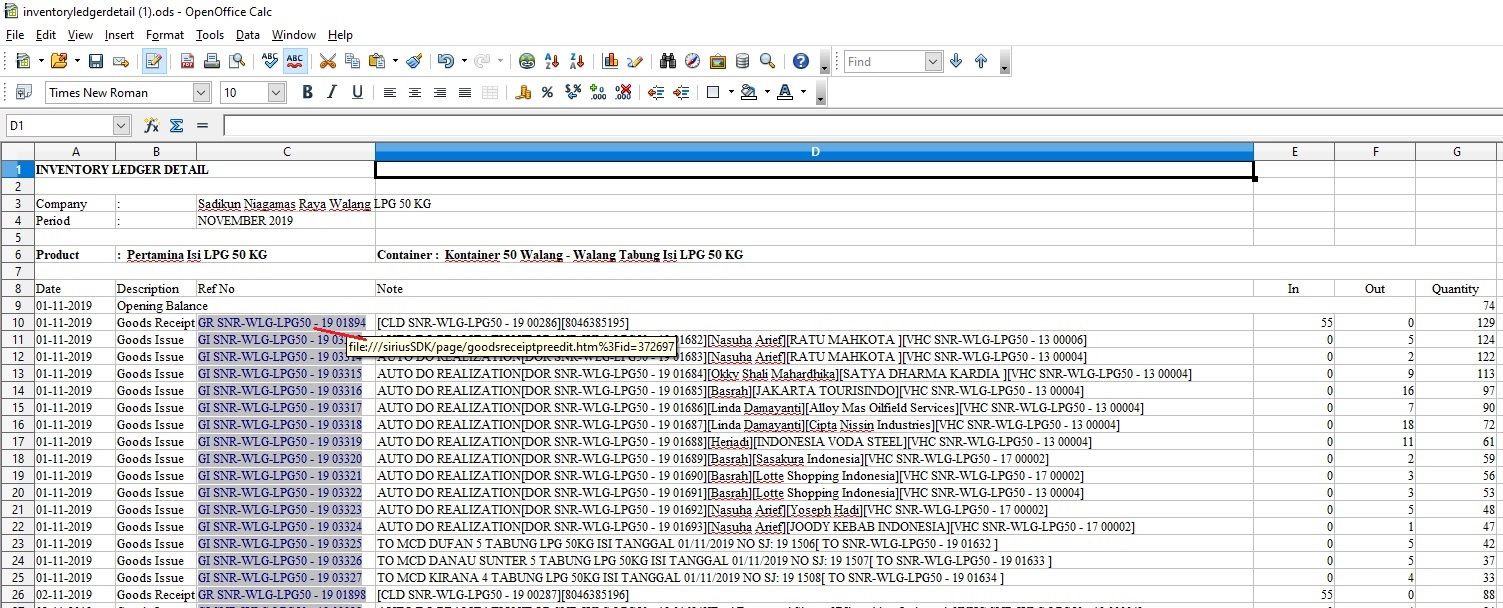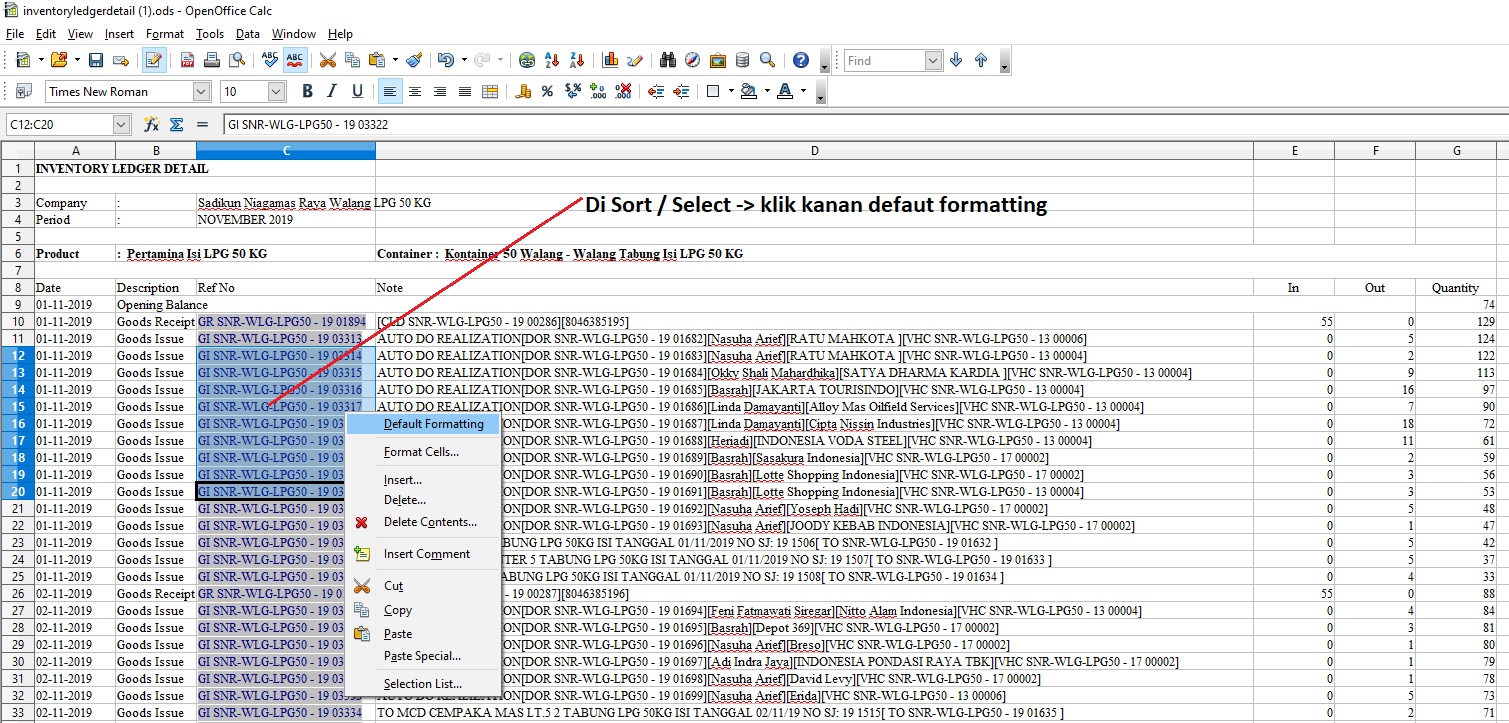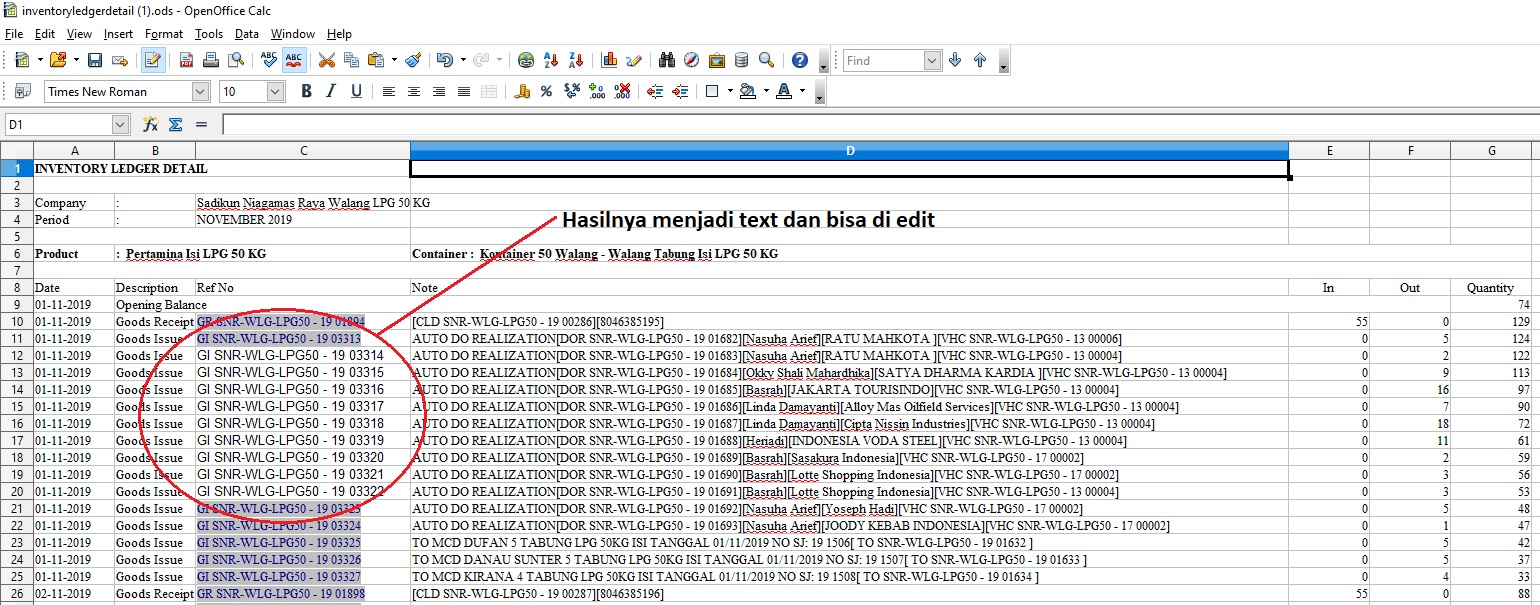Salah satu hal yang sering ditanyakan beberapa orang saat bertemu dengan saya adalah mereka ingin belajar membuat website sederhana, namun bingung bagaimana memulainya. Sedikit riset dengan Google biasanya akan membuat orang yang awam menjadi agak panik membayangkan betapa rumitnya membuat website, apalagi bila sudah bertemu dengan aspek User Interface Management.
Padahal yang penting untuk membuat website adalah materi maupun isi dari website tersebut (konten) dibandingkan sibuk memoles penampilan (layout). Dalam membuat website terdapat istilah Content Management System (CMS), yaitu sistem untuk mengatur konten website beserta tampilan. Dalam tulisan ini saya akan membantu anda untuk mulai belajar membangun website anda sendiri dengan cara serta CMS yang sederhana.
1. Ingin membuat blog?
Hal umum sederhana apabila muncul ide untuk membuat webiste biasanya adalah membuat blog. Sekedar menulis iseng ataupun membuat semacam cerpen biasanya adalah ide paling sederhana untuk membuat website. CMS yang paling umum dipilih orang (dan juga yang kami gunakan untuk membuat website pojok IT ini) yaitu
WordPress
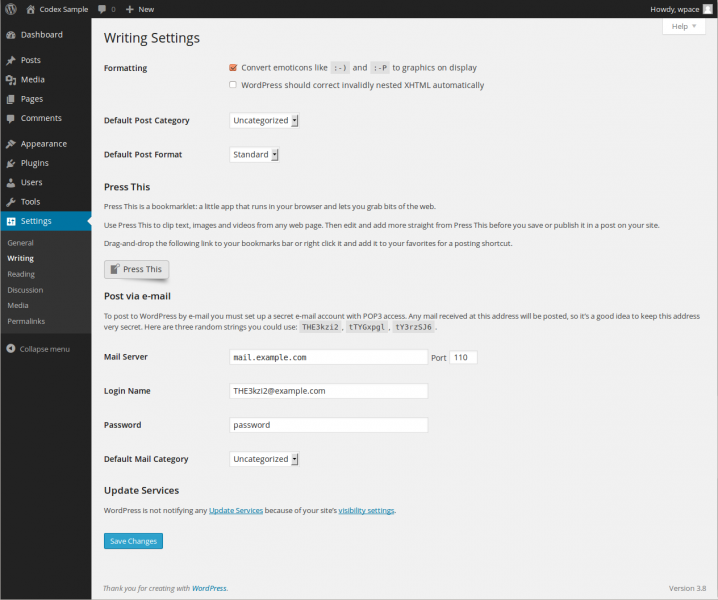
Mengapa WordPress ? Salah satu keunggulannya adalah selain mudah digunakan, juga memiliki komunitas pengguna yang besar, sehingga sangat mudah digunakan untuk memodifikasi halaman web dengan banyak macam tema (themes) serta pengaya (plugin) .
Salah satu kekurangan WordPress adalah karena alasan keamanan, sehingga menaruh komponen active html tidak diperkenankan, maka sebagai alternatif anda bisa menggunakan metode lain. Salah satu yang bisa anda gunakan adalah
Wix
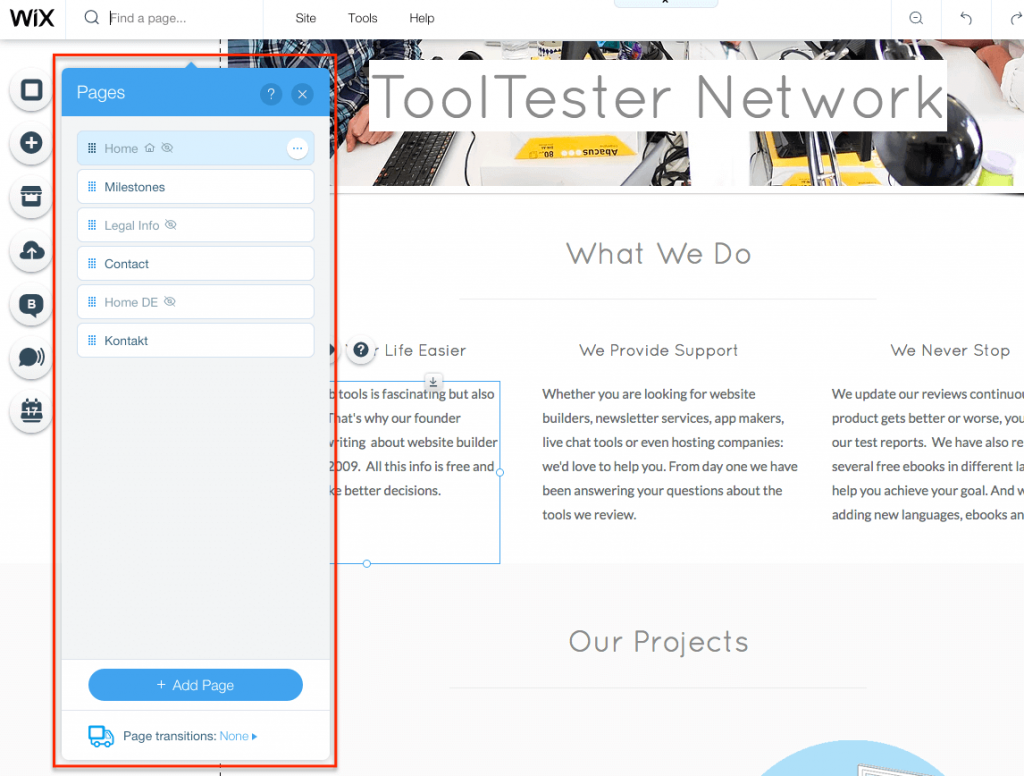
Wix memang lebih rumit digunakan, namun fleksibilitasnya yang tinggi sangat disarankan bagi anda yang lebih menyukai kebebasan dalam membuat desain web atau apabila anda ingin menjaring pendapatan melalui platform iklan seperti Google Adsense. Semua pilihan kembali ke Anda mana yang lebih disukai.
2. Atau Ingin membuat toko online (Online store)?
Sekarang sedang trend membuat toko online, meski kita bisa saja menumpang pada marketplace beken yang sudah banyak diketahui publik, atau bisa saja anda membangun website online store anda sendiri. Untuk mengawalinya anda bisa mulai dengan yang sederhana.
Opencart
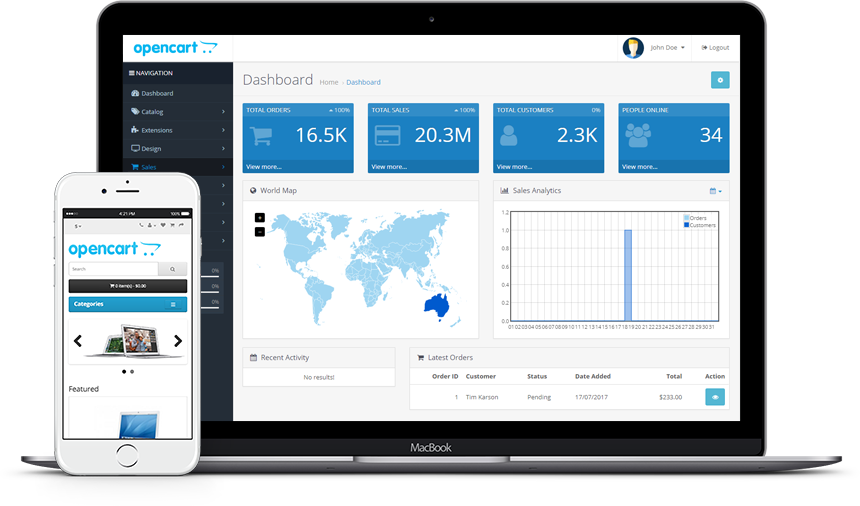
Opencart adalah CMS paling sederhana, karena anda dapat mengatur kategori, harga serta jumlah stok anda dengan cara yang mudah. Banyak juga plugin untuk berbagai macam pembayaran. Salah satunya ada Midtrans yang merupakan metode pembayaran yang paling banyak digunakan oleh banyak marketplace terkemuka di Indonesia.
Salah satu kekurangan Opencart adalah tampilannya yang terlalu dasar dan monoton, sebagai alternatif saya menyarankan untuk menggunakan
Prestashop
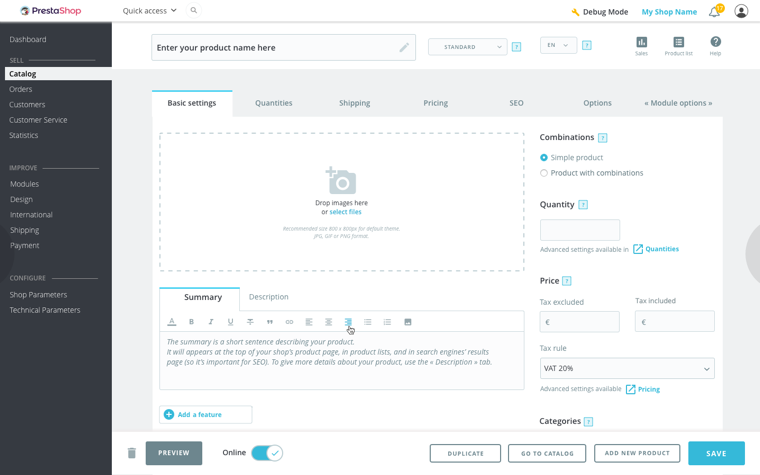
Prestashop memiliki product page yang lebih informatif, serta informasi yang ditampung lebih banyak, begitupun dengan kendali stock dan harga yang mudah. Yang membedakan dengan Opencart adalah sama dengan WordPress, memiliki komunitas yang besar, sehingga anda memiliki banyak pilihan plugin serta themes.
Namun Prestashop memiliki kesulitan dalam mengatur stok di gudang, karena terdapat minimum stock yang harus anda atur, agar tidak menggangu proses penjualan toko anda
3. Sebenarmya saya sudah paham dasar-dasarnya, lalu apa yang harus saya lakukan selanjutnya, agar Web saya dapat terlihat profesional oleh seantero jagad dunia maya ?
Apabila ingin melaju ke tahap selanjutnya, anda perlu mempertimbangkan untuk membeli domain sendiri ketimbang menggunakan domain gratis yang diberikan oleh provider CMS. Iya dooong masa sih anda tidak ingin punya domain seperti www.tokoanda.com ? Banyak perusahaan hosting yang hanya menjual domain saja, contohnya rumahweb.com atau dewaweb.com
Biaya menyewa domain memang cukup murah apabila untuk tahunan, namun anda perlu mempertimbangkan biaya untuk transfer domain yang dibebankan oleh provider CMS, untuk memindahkan halaman web anda dari domain mereka ke domain anda yang baru. Biaya ini memang cukup besar, namun anda hanya dikenakan setiap transfer saja. Bisa saja anda hanya kena biaya ini sekali, apabila anda tidak berubah provider hosting domain anda.
Atau mungkin anda mempertimbangkan langsung hosting pada provider domain ? Nah ini kelihatannya akan menimbulkan biaya yang cukup besar, karena anda akan dibebankan sejumlah nominal yang biasanya dihitung per bulan, atau mungkin bila ada promo untuk setahun, sehingga biaya bisa lebih murah. Pilihan ini tentunya akan membuat anda tidak akan keluar biaya transfer domain, sehingga bisa menjadi keuntungan tersendiri. Oh ya berbicara soal domain, bisa saja apabila anda mengambil pilihan hosting, maka anda sudah mendapatkan domain secara GRATIS !
Terdengar menarik namun anda masih belum yakin (atau belum bisa) membuat website anda sendiri ? Tenang saja ! Beberapa provider hosting bahkan menyediakan jasa pembuatan website yang sudah termasuk biaya hosting maupun domain. Berikut adalah salah satu contohnya (provider sengaja saya sembunyikan agar tidak seperti iklan terselubung he..he..
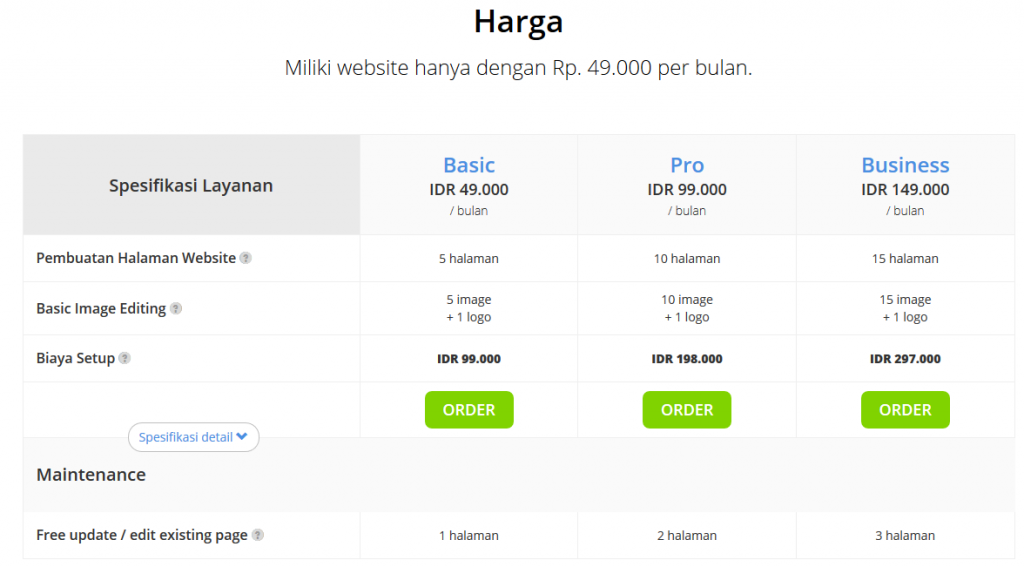
Dengan berbagai kemudahan tersebut, tunggu apa lagi ? Apabila anda ingin membuat website, sebaiknya wujudkan sekarang, apalagi ini masih momentum pergantian tahun.
Semoga bermanfaat dan selamat mencoba

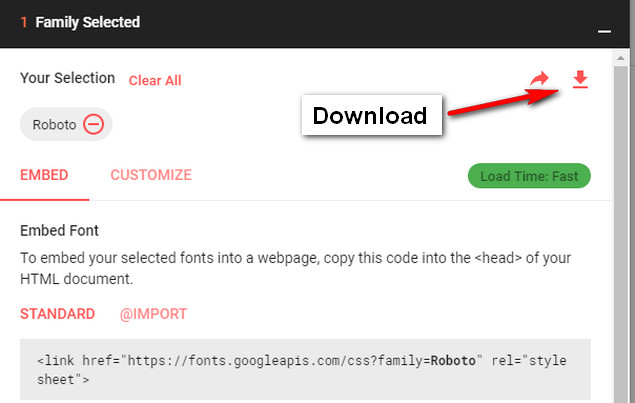
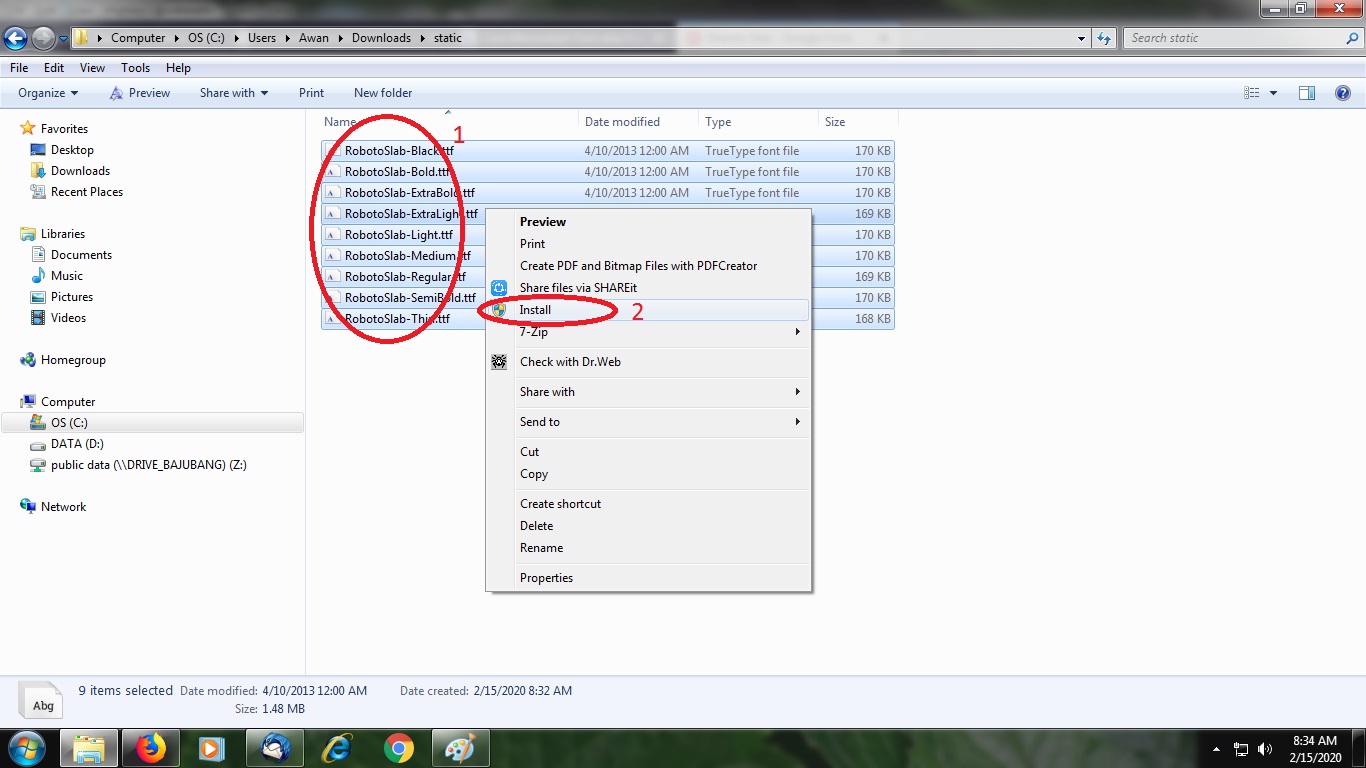

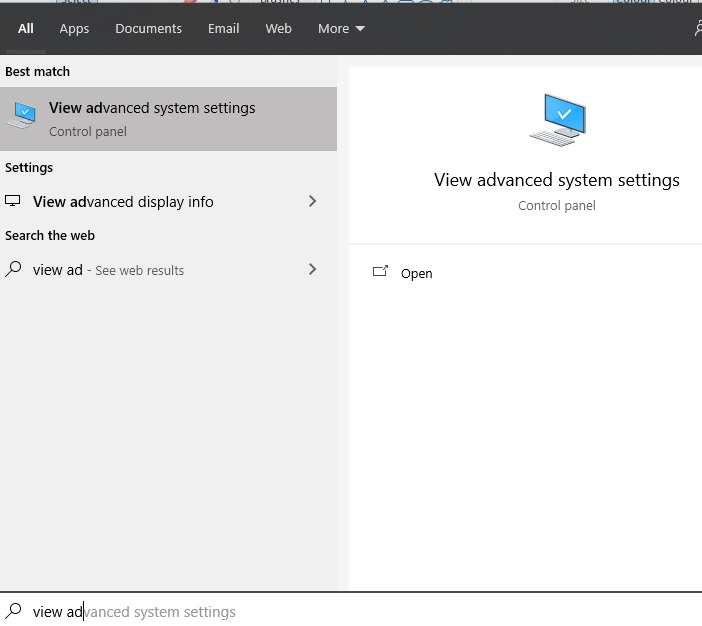
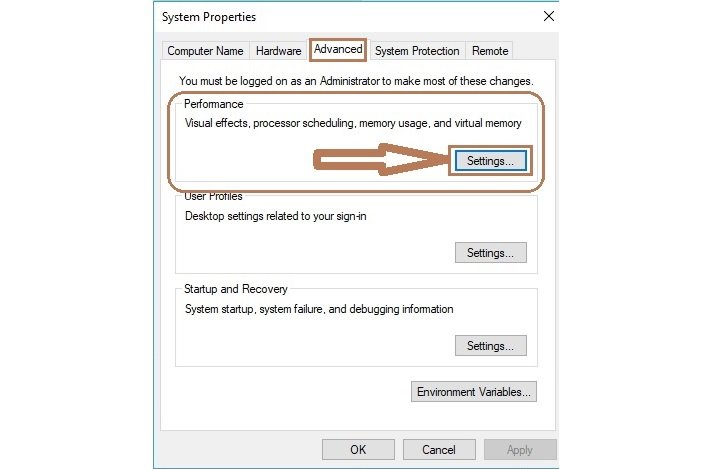
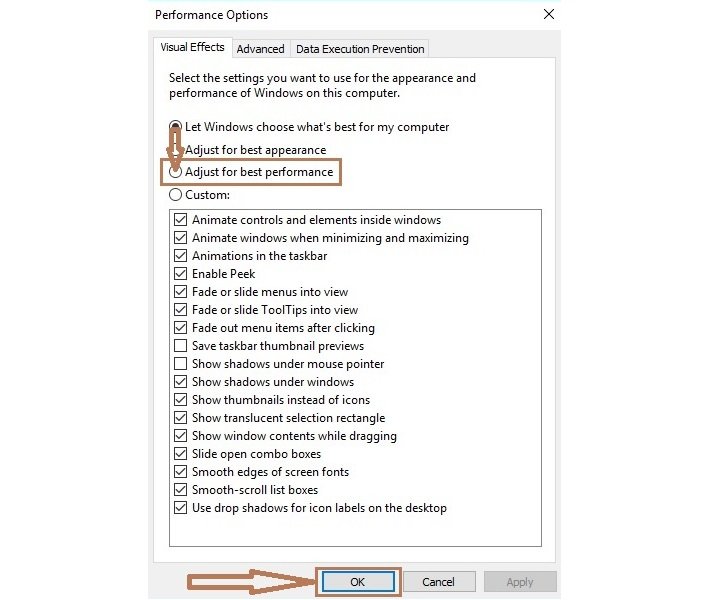
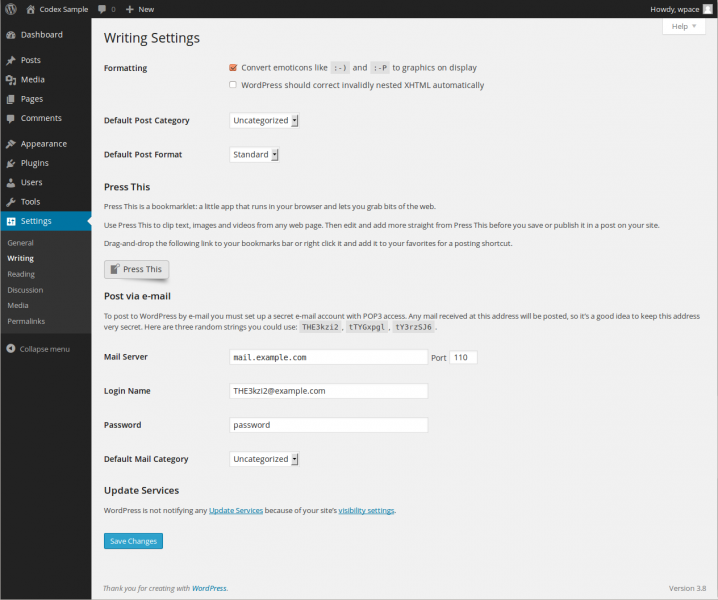
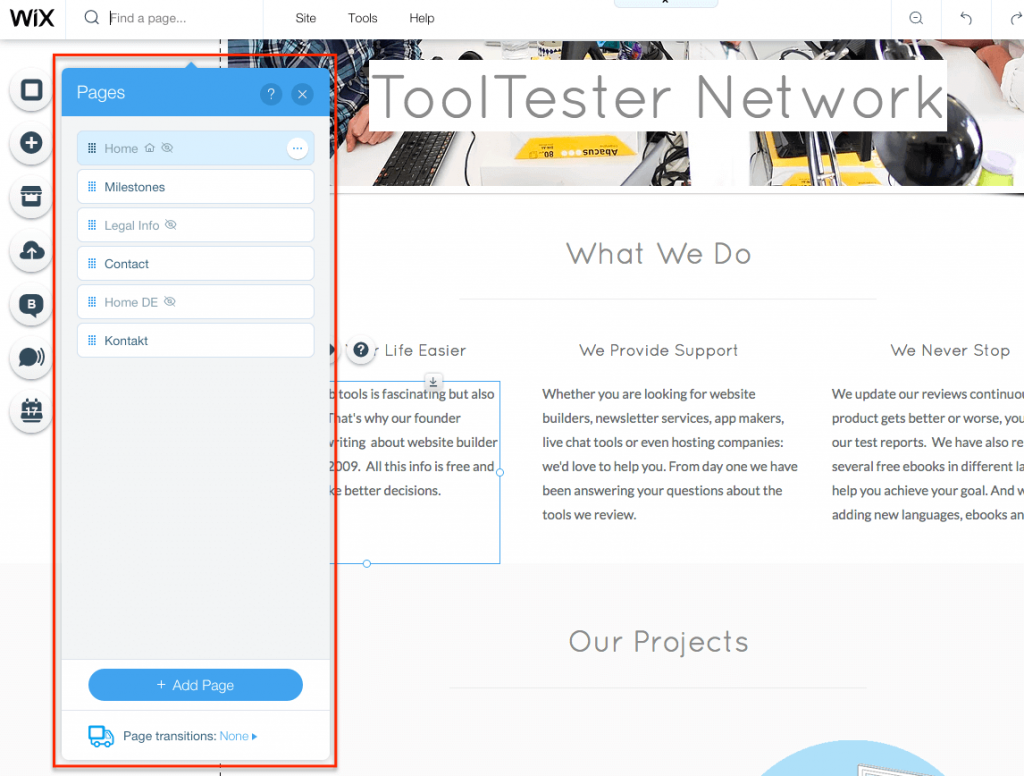
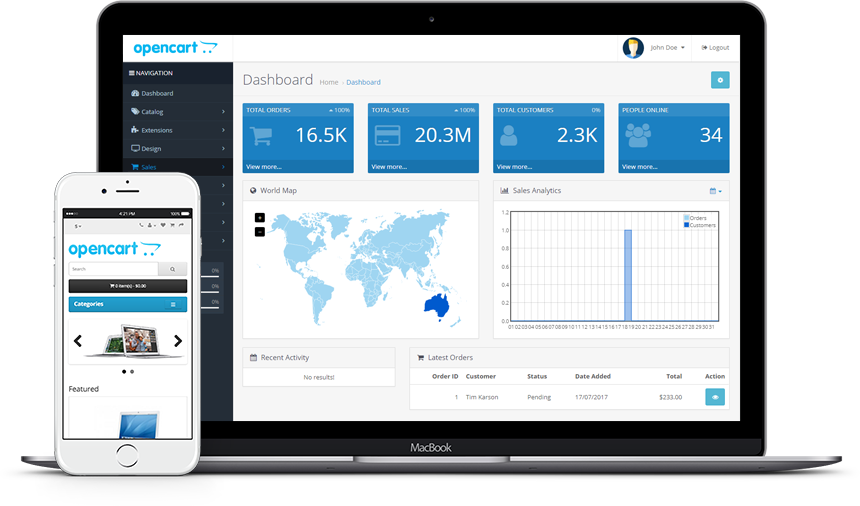
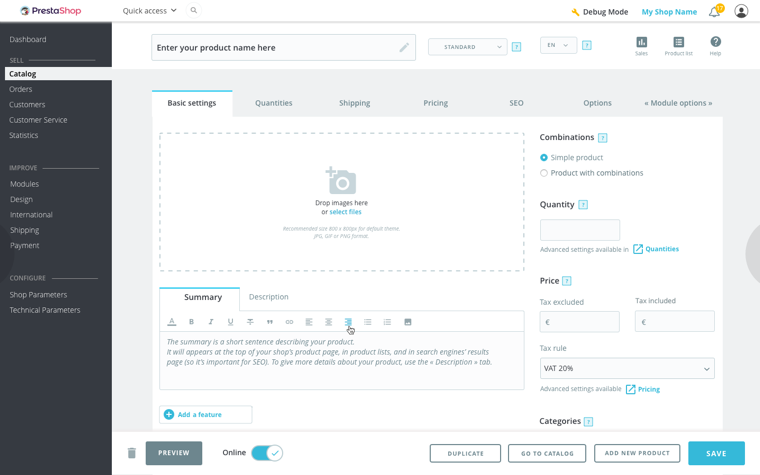
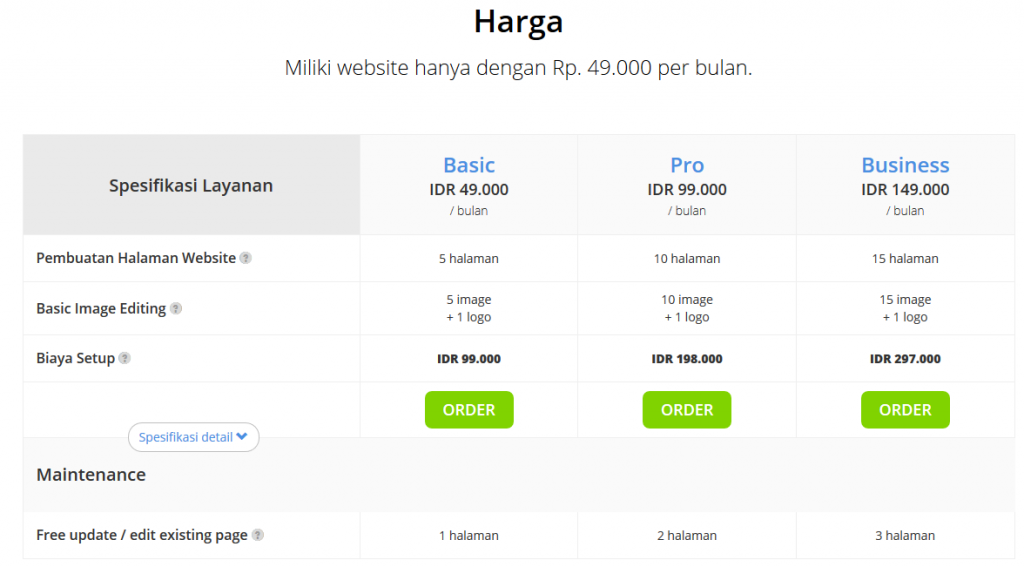

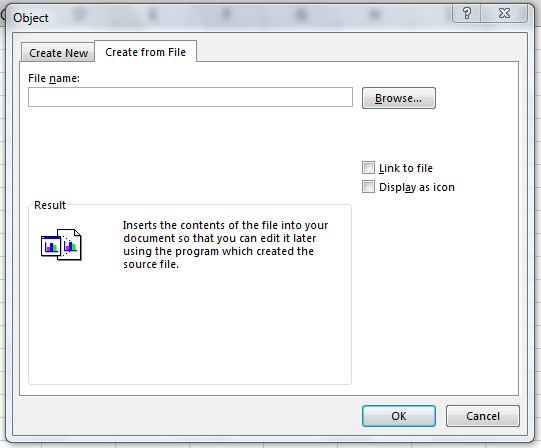
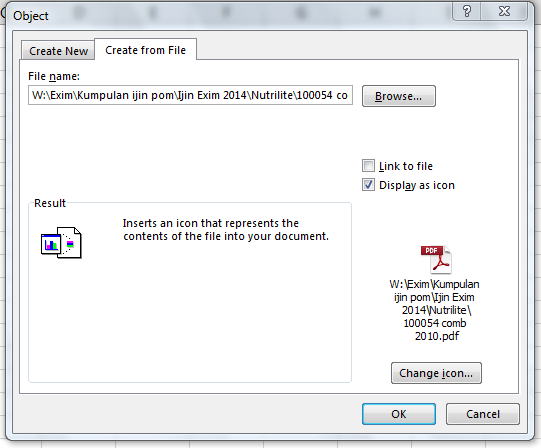
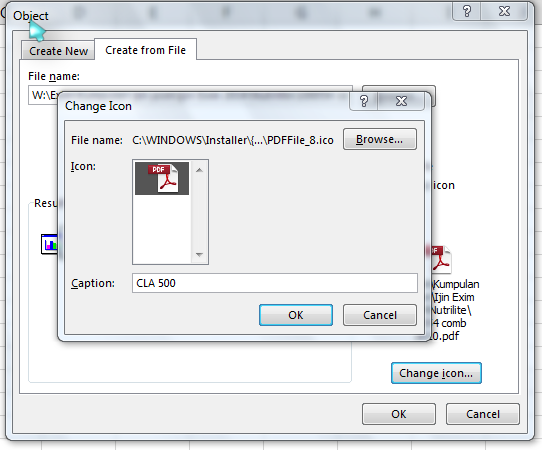
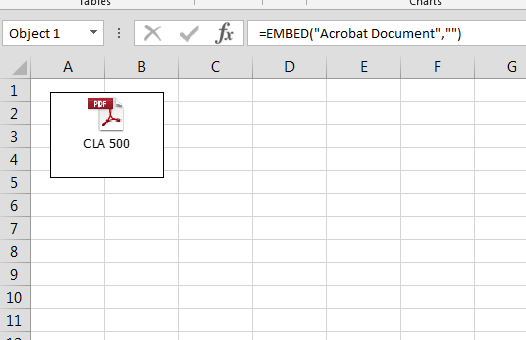
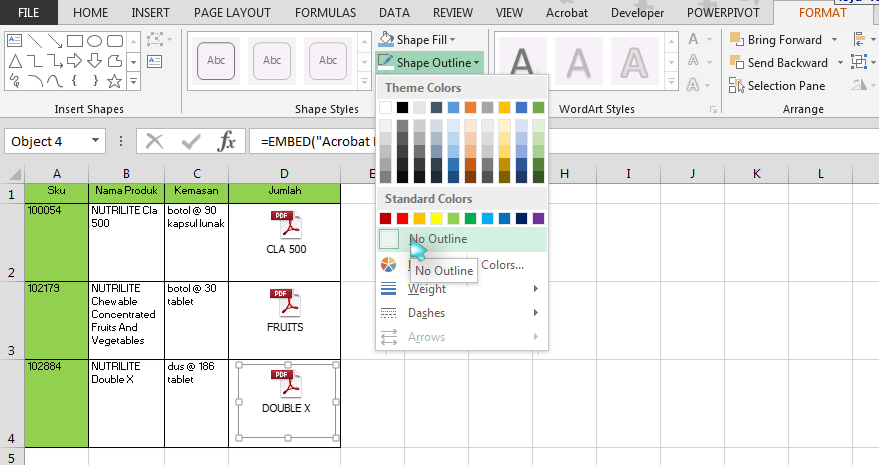
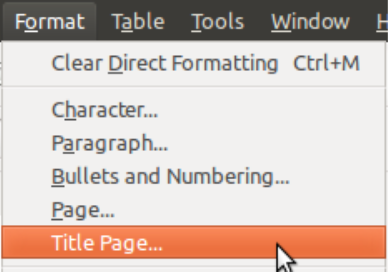
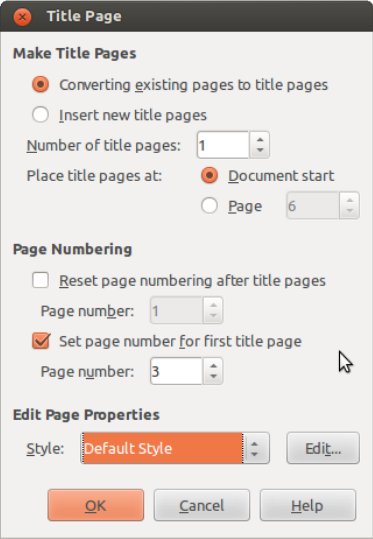
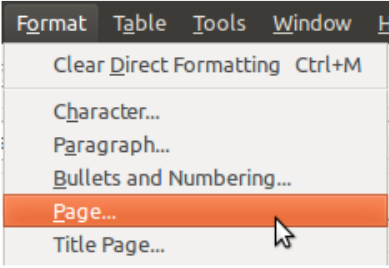
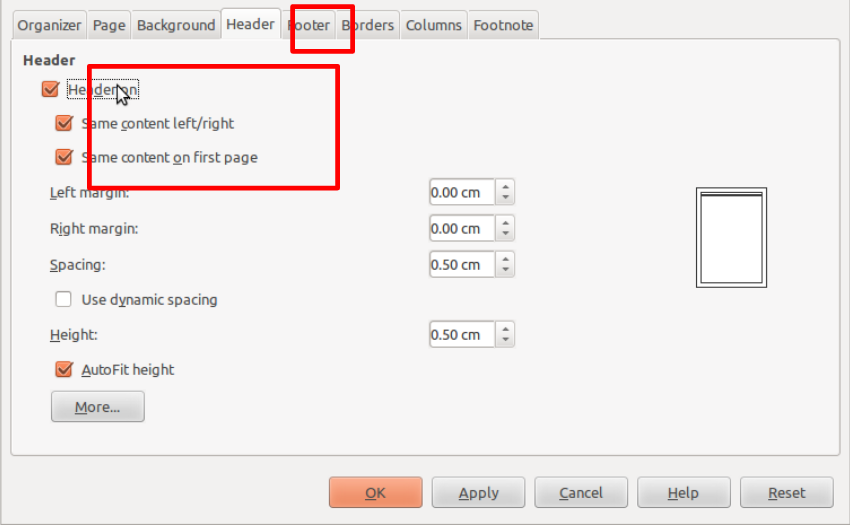
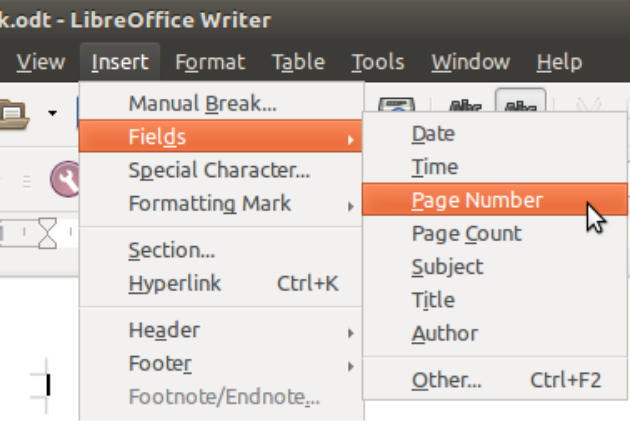
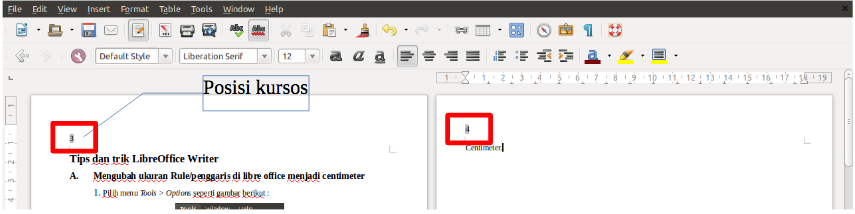
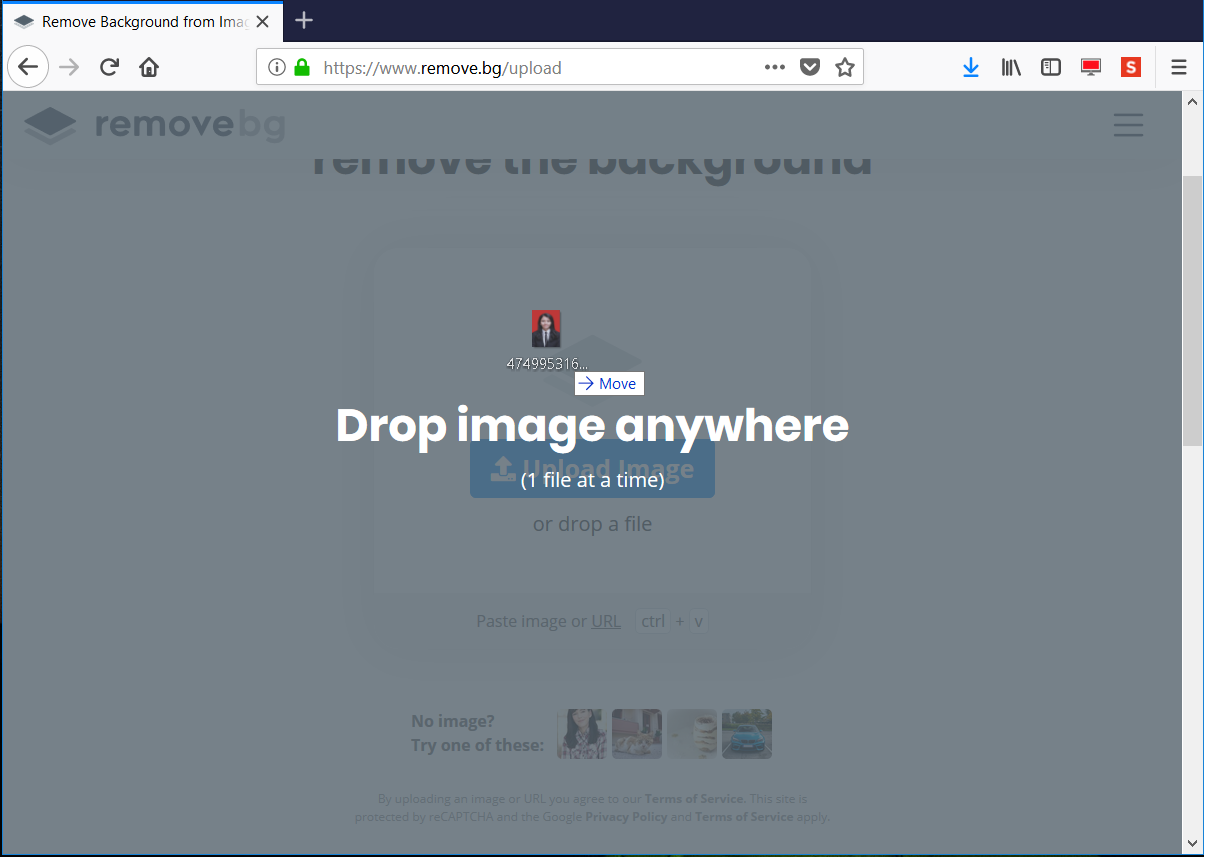
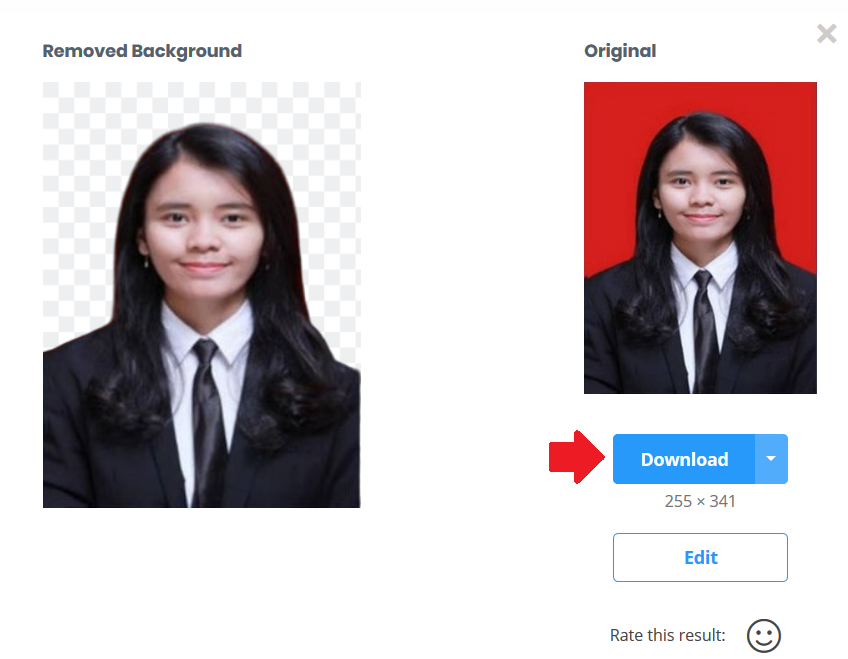
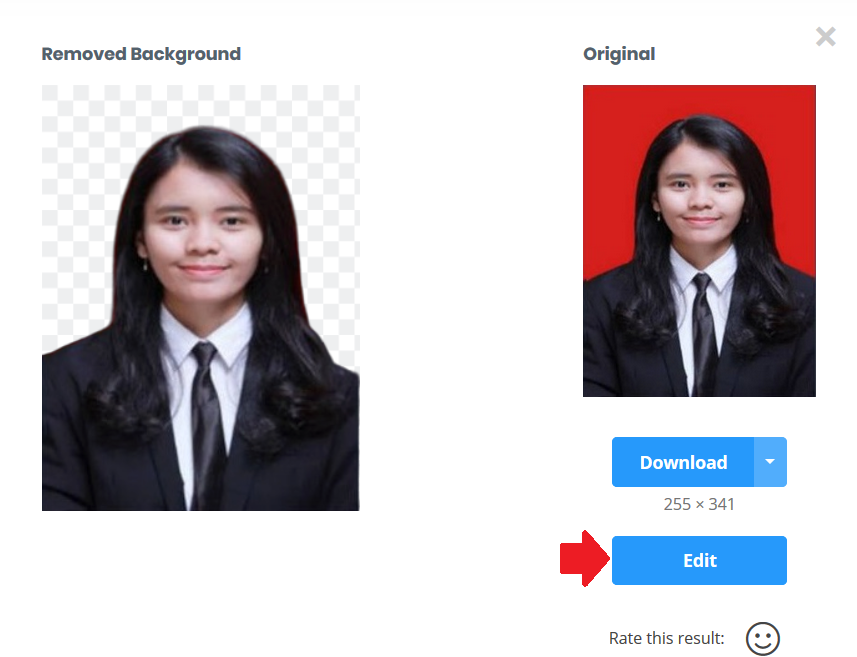
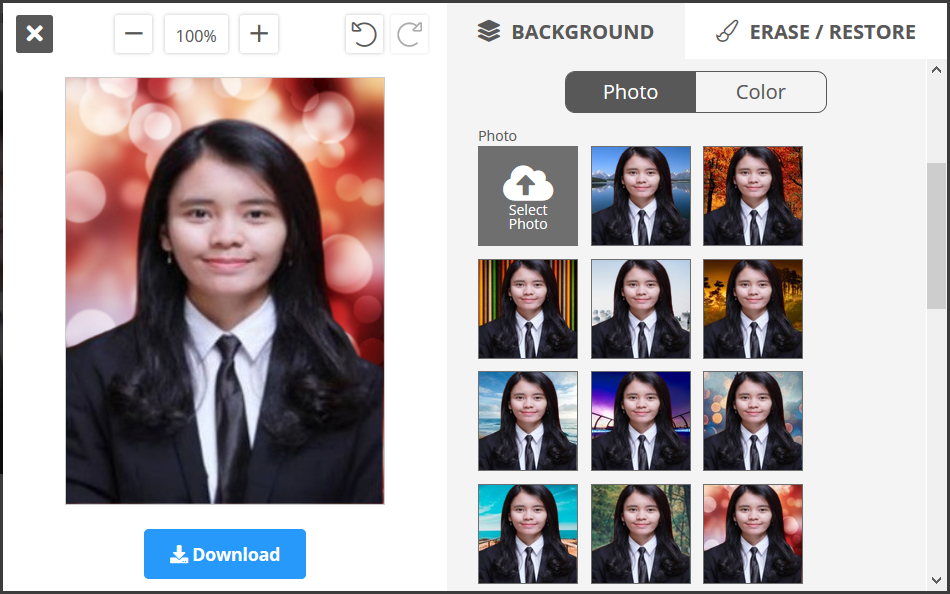
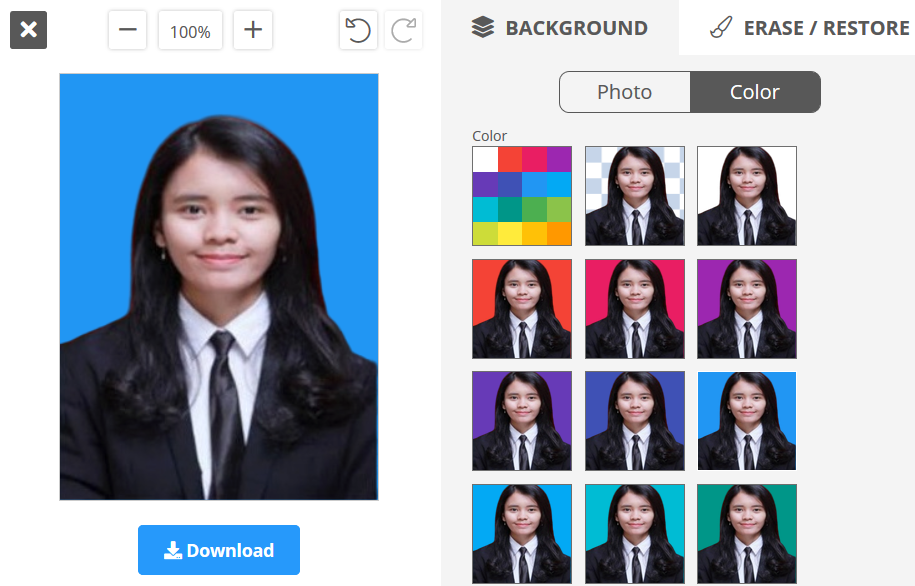
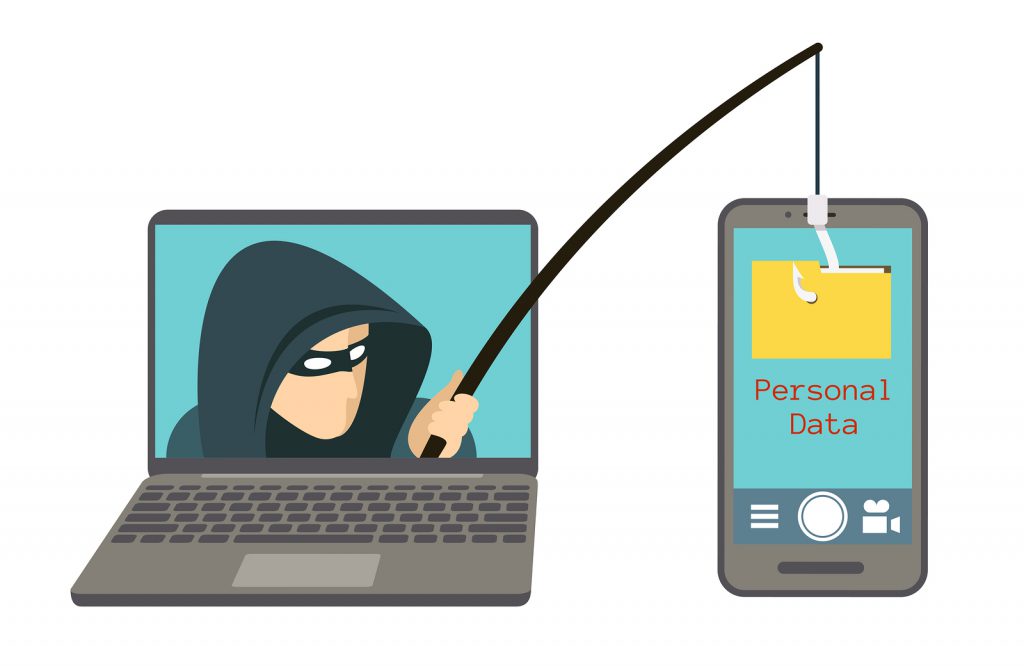
 Kedua, memilih personal identification number (PIN) atau sandi (password) yang berbeda untuk setiap rekening atau akun. PIN atau password, harus unik. Ini juga sudah kami bahas pada Pojok IT edisi sebelumnya.
Kedua, memilih personal identification number (PIN) atau sandi (password) yang berbeda untuk setiap rekening atau akun. PIN atau password, harus unik. Ini juga sudah kami bahas pada Pojok IT edisi sebelumnya.
 Ketujuh, tidak memberikan one time password (OTP) kepada siapa pun ketika tiba-tiba menerima SMS berisi pasword tersebut. Hal ini untuk menghindari terjadinya penyalahgunaan akun atau pembajakan oleh pelaku.
Ketujuh, tidak memberikan one time password (OTP) kepada siapa pun ketika tiba-tiba menerima SMS berisi pasword tersebut. Hal ini untuk menghindari terjadinya penyalahgunaan akun atau pembajakan oleh pelaku.